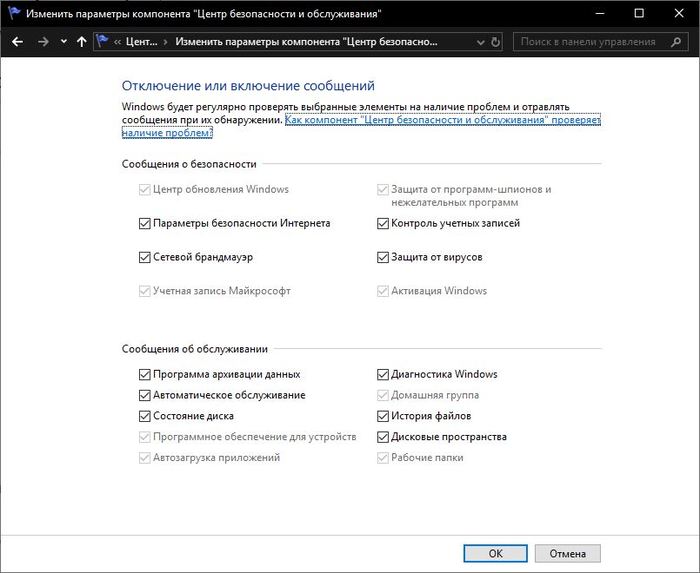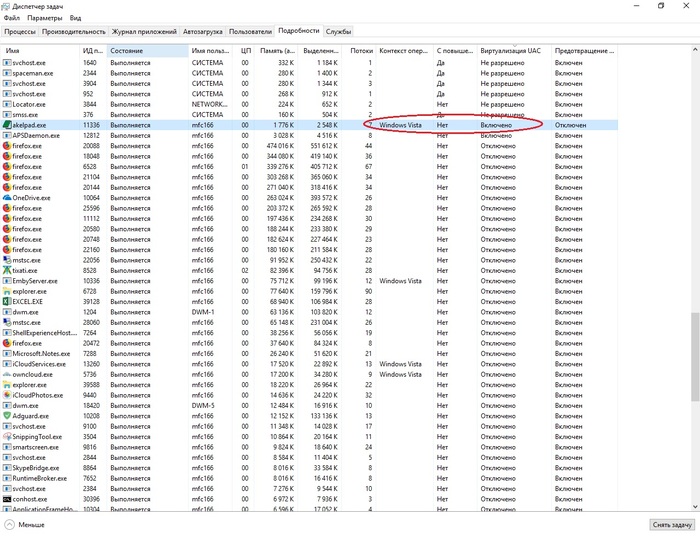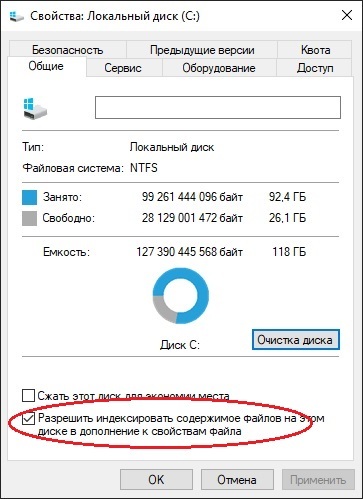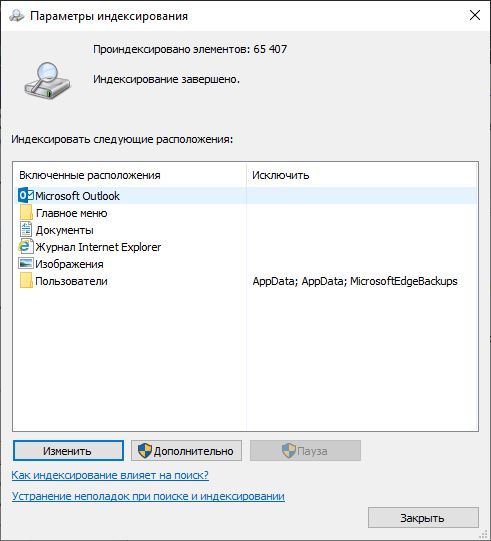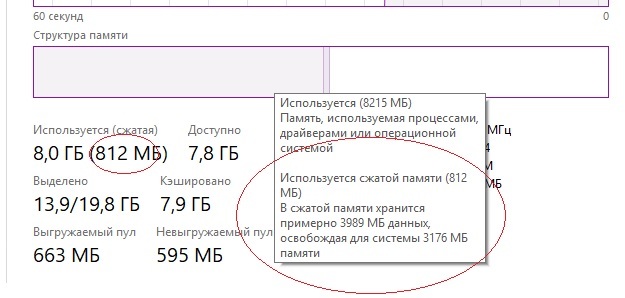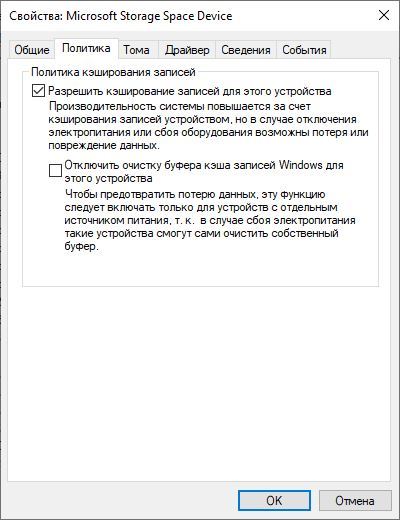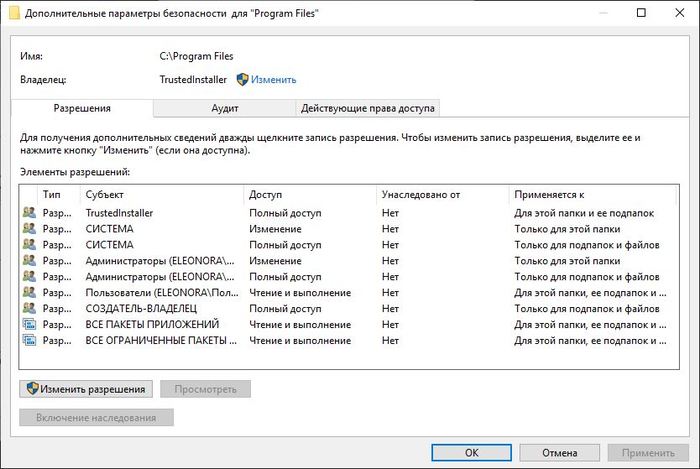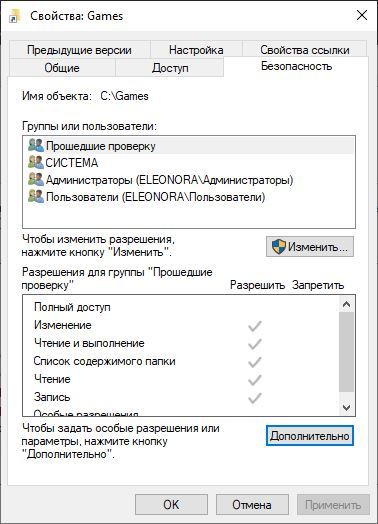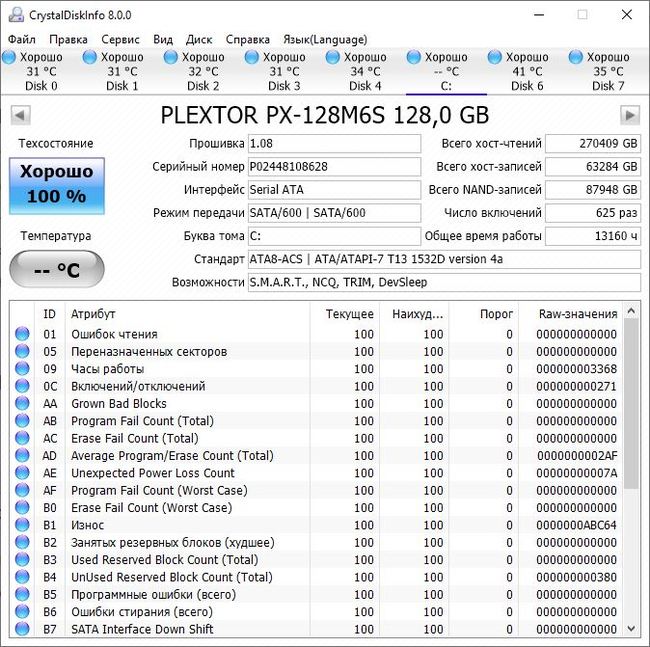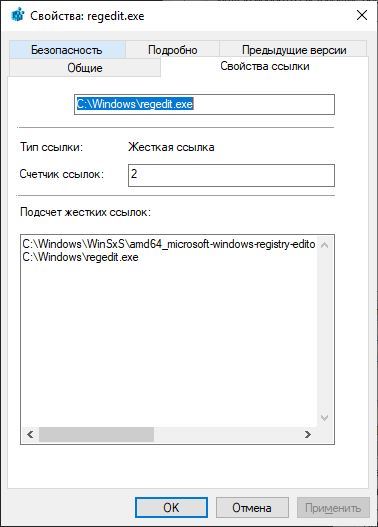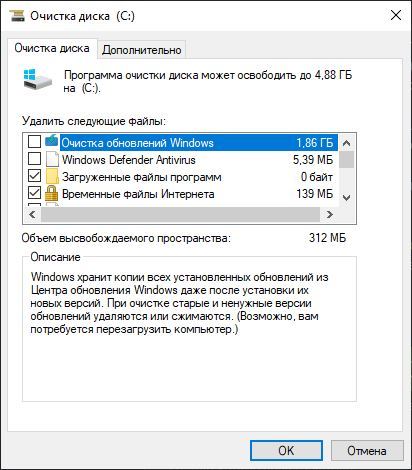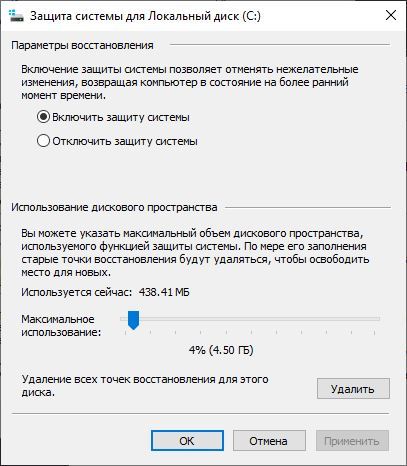индексирование файлов на жестком диске что это ssd
Оптимизация Windows для использования SSD диска: мифы и реальность
Когда весь интернет пестрит холиварами на тему «SSD ненадежны» и «SSD настолько быстрые, что я больше никогда не буду работать с HDD», думаю самое время внести немного ясности в то море противоречевой информации о самих SSD и о настройке Windows для работы с ними.
Кто заинтересовался, прошу под кат.
Вот я и стал счастливым обладателем этого чуда современной техники: OCZ Vertex 3 120 Gb. Сначала я загрузился в старой системе и обновил прошивку SSD, т.к. программа прошивки от OCZ не позволяет обновлять прошивку, когда диск является системным. Думаю, обновление прошивки – это первое, что нужно сделать после приобретения SSD, т.к. как показывает практика, ошибок в микропрограммах предостаточно, особенно в новых моделях SSD (по сравнению с которыми Vertex 3 уже и не самый новый 🙂 ).
Далее я решил поставить на SSD чистую систему. Установка Windows 7 с флешки (USB 2.0) заняла где-то минут 10. Вау, подумал я, раньше установка некоторых тяжелых программ шла гораздо дольше, не говоря уж об операционной системе!
С этого момента можно было просто начать пользоваться супер быстрым диском и радоваться жизни, но меня не покидало параноидальное чувство, что мой SSD быстро сломается из-за частых перезаписей. Действительно, ограниченное количество циклов перезаписи SSD – это пока еще не миф. Но все уже знают, что даже ресурс в 10000 перезаписей – это очень и очень много при объеме диска в 120 Gb. В зависимости от контроллера SSD также может применять различные внутренние технологии выравнивания износа, релокации данных из одного места в другое, сжатия записываемых данных (актуально для контроллеров SandForce) – диск старается изо всех сил, чтобы работать быстро и долго 🙂 Как либо повлиять на эту внутреннюю логику практически невозможно (разве что обновлением прошивки), поэтому при выборе SSD под какие-то особые задачи нужно искать информацию по логике работы его контроллера.
Для тех, кто особо заботится о диске и бережет его, в интернете имеется масса советов, как снизить нагрузку на диск по записи со стороны операционной системы. Эти советы можно разделить на полезные, вредные и спорные.
1) Перенос каталога для временных файлов на обычный (HDD) диск
Пути к каталогам TEMP находятся тут:
Компьютер – Свойства – Дополнительные параметры системы – вкладка Дополнительно – Переменные среды – TMP и TEMP (для текущего пользователя и общие).
Кто-то советует переносить Temp на RAMDisk, но это скорее вредный совет. Связано это с тем, что некоторые программы (в т.ч. апдейты) пишут данные во временный каталог, затем отправляют компьютер в ребут, а затем ожидают, что данные никуда не делись за это время. А RAMDisk по умолчанию очищается при перезагрузке. Но даже если ваш RAMDisk поддерживает сохранение данных в образ и восстановление после перезагрузки, это тоже не панацея, т.к. возможна ситуация, при которой служба RAMDisk’а просто не успеет запуститься и проинициализироваться к тому моменту, как программы начнут обращаться к временному каталогу.
2) Отключение гибернации
Это довольно странный совет. С одной стороны, отключение гибернации позволяет избавиться от файла hiberfil.sys, размер которого равен объему оперативной памяти, а место на SSD нам особенно дорого. Также при каждой гибернации на SSD пишется относительно большой объем данных, что «ведет к износу и бла-бла-бла-бла»… Апологеты данного совета пишут мол «зачем вам гибернация, ведь с SSD система и так стартует за несколько секунд». Но лично мне гибернация нужна не ради быстрого старта, а чтобы не закрывать (и не открывать потом заново) чертову кучу приложений, которыми я постоянно пользуюсь, так что целесообразность отключения гибернации находится под большим вопросом.
Я с радостью переместил бы файл hiberfil.sys на другой диск (на HDD), но в силу системных ограничений сделать это невозможно.
3) Отключение защиты системы.
Компьютер – Свойства – Защита системы – вкладка Защита системы – Настроить – Отключить защиту системы.
Сделать это можно, если вы пользуетесь хоть какими-то другими средствами резервного копирования системы. В противном случае есть большой риск получить нерабочую систему в случае каких-то сбоев.
4) Отключение файла подкачки.
Этот совет вызывает самые бурные споры и даже от Microsoft не удалось добиться внятных разъяснений.
Я считаю данный совет вредным и рекомендую переносить файл подкачки на обычный (HDD) диск (но ни в коем случае не на RAMDisk :), почему, даже пояснять не буду – эту информацию легко найти в сети).
Полностью отключать файл подкачки вредно со следующей точки зрения. Некоторые «шибко умные» программы (например, MS SQL Server) резервируют себе виртуальное адресное пространство в очень больших количествах (про запас). Зарезервированная память не показывается в диспетчере задач, ее можно увидеть например в Process Explorer, включив отображение колонки «Process Memory – Virtual Size». При наличии файла подкачки система резервирует память в нем (т.е. некий диапазон объявляется недоступным для использования другими приложениями). При отсутствии файла подкачки резервирование происходит непосредственно в оперативной памяти. Если кто-то сможет прояснить в комментариях (со ссылками на достоверные источники), как именно это влияет на работу других программ и производительность, буду очень благодарен.
5) Отключение Prefetch, ReadyBoot, и Superfetch.
5.1. Prefetch – это технология ускорения загрузки системы и приложений за счет упреждающего чтения данных с диска. Она актуальна только для медленных носителей. Поскольку с Random reads у SSD все в порядке, Prefetch можно безболезненно отключать.
Служебные данные Prefetcher хранит в C:\Windows\Prefetch.
Для отключения Prefetch нужно изменить на 0 значение параметра Enable Prefetcher в ключе реестра HKEY_LOCAL_MACHINE\SYSTEM\CurrentControlSet\Control\Session Manager\Memory Management\PrefetchParameters.
5.2 ReadyBoot (не путать с ReadyBoost) – это дополнение к Prefetch, которое логгирует процесс загрузки для определения порядка и состава требуемых при загрузке данных и на основе этих логов подготавливает требуемые данные для ускорения процесса загрузки.
Сами логи лежат в C:\Windows\Prefetch\ReadyBoot. Отключение Prefetcher’а не приводит к остановке записи этих логов. Для остановки логгирования необходимо установить в 0 параметр Start ключа HKEY_LOCAL_MACHINE\SYSTEM\CurrentControlSet\Control\WMI\Autologger\ReadyBoot
Отключение ReadyBoot в целом является относительно бесполезным советом, т.к. никакого прироста по скорости это не даст, разве чуть-чуть сократит записи на диск, т.к. не будут вестись логи загрузки (которые довольно маленькие, порядка нескольких мегабайт).
5.3 Superfetch – это технология предзагрузки часто исполняемых программ в оперативную память. Отключать его не имеет смысла, т.к. Superfetch не приводит к записи на диск.
6) Отключение индексации
В свойствах диска можно убрать галку «Разрешить индексировать содержимое файлов на этом диске в дополнение к свойствам файлов». Это может снизить размер индексов, которые строит индексатор Windows, т.е. снизить нагрузку по записи на SSD.
Сами индексы лежат в C:\ProgramData\Microsoft\Search
Также можно полноcтью отключить индексатор, отключив службу Windows Search.
7) Перенос кэшей приложений на RAMDisk.
Под приложениями здесь имеются в виду в основном браузеры, т.к. именно они активно используют кэш посещенных страниц. Переносить этот кэш на HDD было бы довольно глупо, т.к. нам же нужно ускорение! А поэтому вполне хорошим решением является вынесение этих кэшей на небольшой (например, 1 Гб) RAMDisk (лично я использую AMD Radeon RAMDisk, правда несмотря на громкое название это продукт фирмы Dataram).
У каждого браузера свой способ указания местоположения кэша, эту информацию легко найти в сети.
8) Отключение usn журнала файловой системы NTFS.
Один из спорных и противоречивых советов. С одной стороны, у меня не получилось отключить usn журнал для системного раздела. Также usn журнал используется некоторыми программами (напр., Everything) для отслеживания измененных файлов. Если кто-то может прокомментировать ситуацию насчет полезности отключения usn, буду очень благодарен.
UPD 9) Отключение дефрагментации диска
Windows 7 должна сама отключать дефрагментацию для SSD-дисков, поэтому ничего настраивать руками не нужно.
Выводы:
1. Даже если не прибегать ни к каким советам по конфигурированию системы для работы с SSD, Windows 7 будет работать на SSD чуть менее чем превосходно.
2. Некоторые советы позволят вам снизить количество записей на SSD-диск, что может продлить и без того относительно долгий срок его работы.
3. Многие советы позволят вам изменить некоторые параметры, не убив при этом производительность системы, но и не давая никакой практической пользы 🙂
Другие идеи и советы крайне приветствуются! Надеюсь, вместе мы сможет разграничить их на полезные и вредные 🙂
Оптимизация SSD диска, продление срока службы. Отключаем индексацию.
Технологии идут вперед и уже не секрет, что накопители SSD постепенно замещают обычные HDD винчестеры. SSD накопители имеют более высокую скорость записи и чтения данных по сравнению с HDD.
Вряд ли вам придет в голову увеличивать скорость работы SSD накопителя.
Вот о сроке его службы SSD накопителя стоит побеспокоится.
Рекомендации в этой статье относятся к более поздним операционным системам до windows 8. В новых операционных системах начиная с windows 8 уже стали учитывать использование SSD накопителей и ваши действия могут нанести больше вреда, чем пользы — это стоит учитывать?
Некоторые функции включенные по умолчанию в операционной системе windows увеличивают скорость работы системы установленной на стандартном магнитном винчестере HDD, но для современных накопителей таких как SSD их следует отключать, что бы увеличить срок службы и эффективность их работы.
Например проведение дефрагментации для SSD накопителя, не увеличивает скорость его работы, а наоборот может снизить скорость его работы в следствии многократных действий перезаписи информации при проведении дефрагментации. В операционной системе windows автоматическая дефрагментация дисков для накопителей распознанных как SSD по умолчанию отключена (но системе свойственно ошибаться, проверить не помешает).
Влияет на срок службы технологии SuperFetch и PreFetch которые загружают в кеш файлы часто используемые пользователем. Данные технологии увеличивают число операций записи. Но не так сильно уменьшают срок службы накопителя SSD. Отключаются они, для простого пользователя, не совсем просто. Для этого надо вносить изменения в реестре windows. Поэтому мы их описывать не будем.
Индексирование файлов диска на простом винчестере HDD увеличивает скорость его работы. Данная функция на дисках SSD практически не влияет на их скорость работы, поэтому считается бесполезной для них, но если ее отключить то срок службы SSD диска увеличится. Отключив эту функцию вы не потеряете в производительности системы но сократите число многократных записей на свой накопитель.
Об оптимизации SSD в windows 10 расскажем в этой статье.
Оптимизация работы SATA SSD
Некоторые разделы этого документа посвящены настройкам и рекомендациям для Windows®. В операционных системах, отличных от Windows, обычно имеются аналоги с небольшими различиями в том, как эти другие операционные системы (ОС) или даже другие версии Windows осуществляют управление. Поэтому вам следует обратиться в службу поддержки или ознакомиться с документацией поставщика вашей ОС, чтобы установить идеальные параметры и обеспечить стабильность.
В этой статье также будут рассмотрены параметры, связанные с физической установкой SSD и BIOS/UEFI. Снимки экрана с примерами, вероятно, будут отличаться от конфигурации вашей системы. Для получения наиболее подходящей информации о вашем оборудовании всегда обращайтесь к документации производителя.
Высокоскоростные порты и контроллеры SATA
Ознакомьтесь со скоростями портов SATA материнской платы или системы в документации производителя. В некоторых случаях порты работают на одном и том же контроллере SATA, что означает отсутствие разницы в производительности. Однако в других случаях вы можете столкнуться с сочетанием SATA 3 (6,0 Гбит/с) и SATA 2 (3,0 Гбит/с) или более медленными конфигурациями. Убедившись в том, что ваш SSD подключен через самые быстрые порты в вашей системе, вы обеспечите максимально возможную скорость работы. Это действие нужно выполнять, только если у вас 2,5-дюймовый SSD.
Режим BIOS SATA
Этот режим устанавливается перед SSD. Его может быть сложно изменить после установки ОС, поскольку во время установки драйверы в вашей ОС будут настраиваться в соответствии с этим параметром. Для наших накопителей мы рекомендуем использовать режим AHCI. Этот режим обеспечивает высокую производительность и простую настройку, а также позволяет использовать все преимущества SSD. Обычно это стандартная конфигурация на предустановленной ОС или на заводской материнской плате. Режим IDE может потребоваться в устаревшем оборудовании или может быть единственным доступным вариантом в старых системах, однако он часто снижает производительность и может повлиять на поддержку функции TRIM на SSD, что приводит к потере производительности в дополнение к той, которая уже потеряна из-за использования более старого стандарта. Режимы RAID с использованием нескольких твердотельных накопителей могут обеспечивать лучшую в своем классе производительность и дополнительную защиту от потери данных, однако во многих случаях режимы RAID полностью блокируют функцию TRIM в зависимости от контроллера RAID или чипсета материнской платы, на котором работают накопители. RAID сложнее, чем конфигурация с одним накопителем. Она может не обеспечивать заметных преимуществ при некоторых типах использования. Некоторые системы также позволяют устанавливать этот режим для предварительно определенных портов, например, один режим для портов 1–4 и другой режим для портов 5 и 6. Помните об этом при физической установке накопителя на материнскую плату вашей системы (если это применимо).
Драйверы SATA
После запуска ОС на новом твердотельном накопителе вы захотите обновить последние версии драйверов контроллера Serial ATA, скачав их либо с веб-сайта производителя вашей системы, либо с веб-сайта производителя контроллера. На старых контроллерах SATA, работающих в режиме AHCI в системах под управлением Windows 7 или более поздней версии, мы иногда замечаем более высокую производительность, лучшую стабильность и улучшенную работу функции TRIM за счет удаления драйверов производителя и предоставления вашей ОС возможности установить вместо них универсальные драйверы. В этом случае нет строгих правил, поэтому вы можете провести собственные тесты, а также отдать предпочтение использованию драйверов производителя.
Встроенное ПО SSD
Твердотельные накопители Crucial® предусматривают возможность обновления встроенного ПО пользователями, что может повысить стабильность и улучшить производительность. Если при покупке накопителя на нем не установлено самое последнее ПО, то быстрое обновление может улучшить работу вашего SSD или предотвратить возможные неисправности в будущем. В большинстве твердотельных накопителей Crucial эту операцию можно выполнить после установки, поскольку они позволяют производить безопасное обновление встроенного ПО без влияния на ваши данные.
Программное обеспечение для клонирования и восстановления
Если вы используете программное обеспечение производителя для клонирования или восстановления, свяжитесь с ним для получения подробной информации о том, как выполнить загрузку ПО с альтернативного носителя для наилучших результатов в процессе клонирования. Обычно это делается путем настройки порядка загрузки в BIOS или выбора в мастере загрузки носителя для клонирования/восстановления.
Дефрагментация
Дефрагментация перемещает части файлов ближе друг к другу на физической поверхности диска, что позволяет жесткому диску эффективнее загружать все части данного файла, когда это необходимо. Мы рекомендуем отключить дефрагментацию на всех SSD, имеющихся в вашей системе, при условии, что ваша ОС по умолчанию не делает этого во время установки SSD. Из-за отсутствия движущихся частей в SSD, что резко сокращает время поиска в физическом пространстве SSD, потери производительности из-за фрагментации на SSD незначительны. Между тем, процесс дефрагментации сильно изнашивает SSD, выполняя огромное количество небольших операций записи, что является наиболее важным фактором в продолжительности срока службы твердотельного накопителя. Хотя один цикл дефрагментации не несет большой угрозы, частое выполнение этого действия может в исключительных случаях привести к сокращению срока службы вашего SSD на месяцы или даже годы.
В более поздних версиях Windows на этом экране вы увидите подтверждение того, что вы используете SSD, а сама Windows изменит параметры дефрагментации на Оптимизировать, что приведет к запуску команды TRIM на SSD, что и требуется в данной ситуации.
Индексирование
Индексирование — это процесс, с помощью которого ваша ОС ведет учет ваших файлов и их содержимого, чтобы ускорять поиск дисков и аналогичные операции. Первые пользователи SSD замечали улучшение производительности чтения и записи, а также увеличение срока службы диска за счет отключения службы индексирования в своих ОС, что приводило к снижению активности SSD и уменьшению износа диска из-за записи. Современные твердотельные накопители имеют более производительные контроллеры, поэтому заметное увеличение производительности при отключении индексации уменьшилось. Кроме того, при увеличении срока службы NAND и SSD в целом, снижение износа за счет индексной записи незначительно увеличивает общий срок службы накопителя. Службы индексирования также необходимы для того, чтобы многие функции поиска файлов и содержимого ОС работали так, как задумано. Мы не предоставляем официальных рекомендаций по этому поводу, однако сегодня большинство пользователей SSD не вносят в индексирование никаких изменений (что по умолчанию активировано в Windows) и никогда не испытывают проблем при работе с включенной службой индексирования, в отличие от работы при выключении этой службы.
Выравнивание 4k
Выравнивание 4k — это процесс, с помощью которого данные выравниваются по физическому пространству на диске, что обеспечивает их наиболее эффективную обработку. Если данные не выровнены надлежащим образом, SSD должен получить доступ к вдвое большему количеству физических разделов памяти для выполнения любых файловых операций. Этот процесс похож на фрагментацию файлов, которая обсуждалась выше, но он находится на более низком уровне. Он влияет на производительность SSD. Если не выполнить выравнивание должным образом, то скорость чтения и записи снижается на 20–50 %. При новой установке современной ОС (при использовании Windows Vista с пакетом обновления 1 или более поздней версии или Snow Leopard в системе Mac®) выравнивание выполняется во время установки. Текущие версии большинства программ для клонирования также выполняют этот процесс автоматически, однако более ранние версии могут не поддерживать его, либо могут требовать его ручной настройки. Если это действие не выполняется во время установки, то вы можете вручную настроить диск с помощью стороннего программного обеспечения, однако для более удобной работы установите современную ОС на свой SSD.
Настройки питания
SSD могут плохо реагировать на внезапную потерю питания, что может привести к повреждению данных или блокировке контроллера SSD Crucial, а также сделает SSD недоступным до сброса с помощью выключения-включения питания. Спящий режим полезен для ряда пользователей, но он может привести к таким проблемам, когда SSD полностью отключается. Функции обновления встроенного ПО и защиты от потери питания в новых моделях накопителей снижают связанные с этим риски, однако для предотвращения потенциальных проблем можно предпринять и дополнительные меры. Помимо отключения спящего режима (что нежелательно для некоторых пользователей), изменение настроек электропитания операционной системы для поддержания питания твердотельного накопителя во время бездействия в спящем режиме сведет этот риск к минимуму. Сюда же относится и другая менее серьезная неисправность — сбой системы при выходе из спящего режима. Уже перечисленные настройки электропитания исключат SSD в качестве потенциального источника такого сбоя.
Файл виртуальной памяти/ виртуальная память
Использование файла подкачки, понимание принципа его работы и способов наилучшего управления им позволяет повысить производительность и максимизировать доступное пространство на вашем SSD. Подробное описание этой функции, способов управления и передовых методов использования приведено здесь.
Восстановление системы
Функция Восстановления системы Windows создает точки восстановления, которые позволяют вернуться к более раннему состоянию системы и используются в случае серьезного сбоя или неправильного функционирования после внесения изменений в систему. Восстановление удобнее и, как правило, быстрее, чем ручное устранение проблем с ОС или ее полная переустановка, однако в некоторых случаях точки восстановления просто возвращают вас к более раннему состоянию проблемы (например, когда приводящий к потере данных вирус был просто менее заметен), по-прежнему оставляя пользователя уязвимым для будущих сбоев. Кроме того, восстановление системы занимает определенное место на диске, обычно 3–5 % от его общего размера, которое некоторые пользователи предпочитают оставлять доступным для собственного использования, что приводит к отключению этой функции.
© Корпорация Micron Technology, Inc., 2019. Все права защищены. Продукты, их технические характеристики, а также информация о них могут быть изменены без уведомления. Crucial и Micron Technology, Inc. не несут ответственности за ошибки и неточности в текстовых или фотографических материалах. Micron, логотип Micron, Crucial и логотип Crucial являются товарными знаками или зарегистрированными товарными знаками компании Micron Technology, Inc. Windows является зарегистрированным товарным знаком корпорации Microsoft в США и/или других странах. Mac является товарным знаком компании Apple, Inc., зарегистрированной в США и/или других странах. Все другие товарные знаки и знаки обслуживания являются собственностью соответствующих владельцев.
Вредные советы по настройке Windows
Сегодня мы обсудим советы по оптимизации Windows. В этой заметке я не дам советов, но хочу предостеречь от следования советам, публикуемым в интернете.
1) Настройки безопасности
1.1) Отключение службы Брандмауера Windows.
Не рекомендую этого делать. Брандмауер предназначен для обеспечения безопасной работы системы в сети. Его лучше не отключать, а настроить. Главное правило тут такое: все исходящие подключения разрешить, все входящие запретить. Необходимые порты следует открыть вручную.
1.2) Отключение Центра безопасности и обслуживания.
Вы же хотите получать уведомления о проблемах с системой и её компонентами? Оставьте его настройки в покое. Его отключение не даст вам преимуществ. Соглашусь, что раньше он был не информативен. Но всё меняется и именно он предупредит вас о появлении ошибок в SMART у диска.
1.4) Отключение контроля учетных записей (UAC).
Эта технология призвана обезопасить нашу работу за компьютером и повысить совместимость старых приложений. Работать с правами администратора давно считается дурным тоном (потенциально опасным занятием) и UAC — это своего рода аналог sudo. Благодаря ему вы работаете на компьютере с обычными правами, хоть учетная запись может и иметь административные привилегии. Таким образом, запущенные администратором приложения по умолчанию административных привилегий не имеют. Если приложению требуются повышенные права, появляется запрос UAC: дальше решать Вам.
Вторая его способность — это обеспечение совместимости со старыми программами при помощи виртуализации файлов и реестра. Об этом поговорим отдельном посте. На скрине представлен AkelPad 2003 года. Видно, что применена виртуализацичя UAC (запросов при этом не возникало).
2) Настройка производительности.
2.1) Отключение индексирования
Совет спорный, а реализация его бессмысленная.
Совет вредный, если Вы пользуетесь поиском Windows. После отключения индексирования искать он будет очень долго. Но больше всего мне нравится реализация совета по отключению индексирования: зачем-то многие советуют снять галочку в свойствах дисков
Снятие галочки приведет (особенно на больших дисках) к длительному применению атрибутов. Эта галочка предназначена для создания исключений в индексировании: допустим хочу индексировать папку документов, но один каталог там хочу исключить из индекса.
Настроить индексирование можно собственно в одноименном апплете панели управления
Так-же часто рекомендуют отключать индексирование при использовании SSD, аргументируя повышенным износом и тем, что на SSD и так всё быстро будет искать.
Во-первых: если вы боитесь износа SSD, то положите его в ящик стола и никогда не включайте.
Во-вторых: быстро искать не будет. Полнотекстовый индекс для того и придуман, чтобы облегчить поиск и снизить нагрузку на диск во время поиска
2.2) Отключение Prefetch и Superfetch.
Совет вредный для владельцев систем на HDD и бесполезный для владельце SSD
Если у вас SSD и система стоит именно на нем, то службы не работают, ибо ускорять там нечего.
Если у вас обычный жесткий диск, то следите за рукой: Prefetcher отслеживает часто загружаемые модули и следит за их фрагментацией, регулярно их дефрагментируя. Superfetch же предварительно загружает эти модули в память при загрузке. Таким образом, часто используемые библиотеки оказываются загруженными ещё на момент старта системы.
2.3) Отключение оптимизации дисков по расписанию.
Во время простоя компьютера система может заниматься самообслуживанием — зачем ей мешать?
Понимаю, со времен WIndows XP закрепился целый ритуал:
Очистить диск, очистить реестр, дефрагментировать реестр, исправить ошибки в реестр и дефрагментировать все диски.
Это целый ритуал, поднимающий ЧСВ пользователя до уровня администратора. Но админ должен быть умным и ленивым, а значит задание в планировщике для этого вполне подходит.
2.4) Отключение файла подкачки
Люди думают, что если у них много оперативной памяти, что и файл подкачки им ненужен. Это серьезное заблуждение порождает много мифов и ошибок. Система никогда ничего просто так не сбрасывает в swap. Некоторые программы перед запуском проверяют наличие файла подкачки. Кроме того, если Windows 10 свопится, то данные сжимаются. Это позволяет сократить размер файла подкачки и ускорить работу с ним. Это видно на скрине.
2.5) Перенос файла подкачки с SSD на HDD.
Популярный совет среди владельцев SSD. Перемещая файл подкачки на HDD вы замедляете работу компьютера. Вы SSD ведь купили для ускорения работы? Во времена появления EEE-PC был совет о переносе файла подкачки на карту памяти SD. Справедливости ради стоит сказать, что в более мощных еее-шках, которые могли потянуть Windows Vista/7 карту памяти или её часть можно было использовать для технологии ReadyBoost. Это действительно давало прирост отзывчивости особенно когда система на диске 5400 RPM.
Обратите внимание на мнение разработчиков Windows:
В: Нужно ли располагать файл подкачки на SSD?
О: Да. Основные операции с файлом подкачки ‑ это произвольная запись небольших объёмов или последовательная запись крупных массивов данных. Оба типа операций отлично выполняются на SSD.
Анализируя телеметрию, сосредоточенную на оценке записи и считывания для файла подкачки, мы обнаружили, что: чтение из Pagefile.sys превалирует над записью в pagefile.sys в сочетании 40:1, блоки считывания для Pagefile.sys обычно довольно малы, 67% из них меньше или равны 4 Кб, а 88% – меньше 16 Kб. Блоки записи в Pagefile.sys довольно велики, 62% из них больше или равны 128 Kб и 45% – почти точно 1 Mб.
Вообще говоря, типичные модели использования файла подкачки и характеристики производительности SSD отлично подходят друг к другу, и именно этот файл настоятельно рекомендуется размещать на твердотельном накопителе.
2.6) Перенос файла подкачки на RAM-диск
Я бы даже сказал, что он лютый и бессмысленный. Как до такого додумались люди на форумах я представить себе не могу. Тот, кто хоть немного понимает принцип работы виртуальной памяти Windows не мог такого предложить.
2.7) Отключить очистку буфера кэша записей Windows для диска.
Совет не просто вредный, совет опасный: скорость на грани потери данных. Особенно опасно, если у вас нет резервного источника питания.
2.8) Указание максимально числа процессоров и оперативной памяти через MSCONFIG
Windows итак использует ресурсы компьютера по максимуму. Указанные параметры нужны для ограничения этих значений. Помню, Windows 98 не могла запуститься, если оперативной памяти более 256Мб.
2.9) Перенос программ на другой диск
Считаю данный совет вредным при условии несоблюдения требования безопасности списков ACL. В стандартных расположениях списки доступа ALC надежно защищают файлы от изменений сторонними приложениями и пользователями.
Есть такая традиция: игры обязательно устанавливать в отдельную папку. Если не настроить параметры безопасности, то у всех пользователей будет доступ на запись. Это значит, что все пользователи и любые программы, запущенные этими пользователями будут иметь доступ к файлам.
Давайте рассмотрим списки доступа стандартной папки и папки, созданной вручную:
Пользователи имеют доступ только на чтение.
В созданном каталоге пользователи имеют права на запись. Они их получат через группу «Прошедшие проверку».
2.10) Отключение создания имен в формате 8.3
Windows и так этим давно не занимается по-умолчанию. Но даже, если-бы занималась, прирост от такой оптимизации для домашнего компьютера небольшой.
2.11) Отключение регистрации времени последнего доступа к файлам
Жесткие диски достаточно производительны для сохранения такого минимального объема данных. Совет часто рекомендуют для SSD дисков: ваш диск имеет достаточный ресурс, чтобы такой объем данных пережить.
Снимок состояния моего диска. Ему уже пять лет и он пережил многие HDD.
2.12) Отключение журналирования NTFS
Совет вредный и даже опасный
Совет родом из эпохи EEE-PC. Зачем вы тогда используете NTFS? Совет потенциально опасен не просто потерей данных, а разрушением файловой системы. Не делайте так.
3.1) Очистка папки WinSxS при помощи клинеров.
Указанная папка представляет из себя хранилище компонентов операционной системы. Почти все файлы операционной системы, что мы видим являются ссылками жесткими ссылками в эту папку. Там в сжатом виде хранятся файлы ещё не установленных компонентов и версии для отката после обновлений. На снимке вы видите всем известный редактор реестра и где хранится его источник.
Ни в коем случае не стоит заниматься этим самостоятельно или при помощи сторонних утилит. Для выполнения этой задачи в системе есть программа очистки диска. На снимке выделен именно тот пункт, который очистит WinSxS. Этот пункт удалит старые версии файлов.
Для Windows 7 необходимо поставить KB285238 — оно добавит указанный выше пункт. Так же после установки обновления DISM будет понимать ключ /StartComponentCleanup, что равнозначно снимку выше.
Для Windows 8/8.1/10 указанная выше процедура выполняется автоматически планировщиком в рамках автоматического обслуживания. Вы ведь планировщик не отключали?
Но бывают случаи, когда нужно освободить ещё больше места. И для этого есть команда, но её выполнение сделает закрепит все установленные версии файлов и сделает невозможным откат уже установленных обновлений:
Dism.exe /Online /Cleanup-Image /StartComponentCleanup /ResetBase
Очищайте диск правильно и всё у вас будет хорошо.
3.2) Отключение восстановления системы
Восстановление системы позволяет в кратчайшие сроки привести систему в работоспособное состояние. В современных операционных системах используется теневое копирование файлов, что значительно быстрее, чем копирование файлов в ZIP архивы (раньше было именно так). У вас недостаточно свободного места? Ограничьте занимаемый объем.
3.3) Отключение system file checker
Абсолютно безумный совет лишить систему способности защищать файлы от несанкционированной подмены. Подобное посоветует лишь тот, кто не призывал на помощь команду:
На этом пожалуй всё. Оригинал статьи лежит в моём блоге и будет дополняться найденными советами.
Если знаете ещё «советы», буду рад протестировать и дополнить статью.
128 постов 2.2K подписчика
Правила сообщества
— В свободной форме комментировать и обсуждать посты и другие комментарии.
— Оскорблять кого-либо из пользователей пикабу.
— Размещать контент не по теме сообщества (последнее решение за модератором).
— Размещать рекламу (контент и/или ссылки на платные программы).
Бан можно получить:
— За регулярное нарушение правил
Будьте культурными няшами и все будет хорошо 🙂
И выполнение вредных советов прилично повышает вашу производительность :)))))
так вот кто обклеивает все парадные и лифты объявами «мастер-компуторщик рядом» и потом людей на бабло разводит?
Автор, мы тебя вычислили!
Как они через роутер без портов пробьются?
Вы же хотите получать уведомления о проблемах с системой и её компонентами?
и именно он предупредит вас о появлении ошибок в SMART у диска
Для смарта есть сторонние утилиты расширенного функционала, а также контроль из биоса.
После отключения индексирования искать он будет очень долго.
А при включенном индексировании он будет сходу находить твою порнуху по мере того, как кто-то печатает запрос на поиск.
Люди думают, что если у них много оперативной памяти, что и файл подкачки им ненужен.
Было актуально для ХР, так как та не умела с ним правильно обращаться. Из багов отсутствия файла подкачки обнаруживал только отказ сохраняться у игр на движке от второй кваки.
Популярный совет среди владельцев SSD.
Когда у тебя ссд на 64гига, а оперативки 16 гигов, то нахрена тебе бесполезный файл подкачки, занимающий драгоценное пространство ссд?
Перенос файла подкачки на RAM-диск
Был рамдиск, который мог располагаться в неадресуемом пространстве оперативки на 32-битных системах. Вот туда-то сам Бог велел.
Указание максимально числа процессоров и оперативной памяти через MSCONFIG
У меня есть дырявый модуль оперативки. Если ограничить количество памяти до этой дырки, то его можно полноценно использовать.
Перенос программ на другой диск
Обожаю портабельные конфигурации и отсутствие гемора с правами доступа. А вирусня и в ProgramData неплохо жить может.
Отключение регистрации времени последнего доступа к файлам
Алло, оно отключено по-умолчанию со времён Висты, разве не так?
Отключение журналирования NTFS
Журналирование на практике бесполезно. Оно лишь поможет при экспертном восстановлении данных. А если нужна надёжность, то следует отключить кэширование записей.
Это ваши личные умозаключения? Больше чем с половиной не соглашусь
приветствую! довольно не свежий аппарат с конфигой i7 4500u\16gb озу и 1тб hdd винда 10тка последняя, обрезанная от всего лишнего работает с лета 2015 и по сей день
Что-то полезно. Что-то ситуативно.
Но за первую свою операционку обидно.
Прекрасно win98 заводилась и на 320 метрах и на 384.
999.1) Дефрагментация вредит твердотельным накопителям и не нужна им.
(долгое описание необходимости каждый день дефрагментировать ssd)
Ну а теперь стоило бы создать пост о том как сделать так чтоб система работала лучше, что нужно включить\выключить
Глава СК потребовал возбудить уголовное дело против краснодарской судьи Хахалевой
Соскучились по (правосудию) самой криминальной и непотопляемой служительнице Фемиды? Бастрыкин, видимо, тоже.
В очередной раз Хахалева оказалась в центре скандала в 2017 году, когда в Сети появилось видео с шикарной свадьбы ее дочери. На празднестве выступали Кобзон, Меладзе, Басков, Вера Брежнева и другие известные эстрадные артисты. Молодоженам в качестве свадебного подарка преподнесли автомобиль «Бентли» стоимостью несколько десятков миллионов. В общем, свадьбе с таким размахом могли позавидовать все столичные судьи вместе взятые. По скромным подсчетам, торжество обошлось в 2 миллиона долларов.
В такую версию, разумеется, никто не поверил. Но кумовство на юге России творит чудеса, и никакого расследования вслед за скандалом не последовало.
Здесь много интересных деталей:
И если официальные власти бездействовали, рыть под Хахалеву принялись журналисты, которые выяснили, что её диплом о высшем юридическом образовании поддельный, и, следовательно, свою должность она занимала незаконно. Но и здесь судье удалось выкрутиться. Все дороги опять привели к грузинскому ОПГ в Грузию, где в одном из вузов подтвердили, что практикующая судья действительно там училась.
Обращение фермеров к президенту:
В прошлом году ВККС лишил Хахалеву судейского статуса. Но не из-за скандалов и откровенных правонарушений, нет. Просто «золотая судья» решила забить на работу (может себе позволить) и прогуляла 128 рабочих дней.
О больном
Столбняк в Санкт-Петербурге
Столбняк существует. Я в этом убедился на личном опыте. Но самая страшная болезнь в России не столбняк, а бюрократия.
Я думаю, эта история заслуживает внимания общества и широкой огласки.
Помогите распространить это сообщение как можно дальше. На всех уровнях. Соцсети, репосты, газеты, телефон, письма, рассказы знакомым, возможно кто то из вас спасёт жизнь одного, пусть и незнакомого человека.
ЛЮБОЙ из вас может оказаться на моём месте.
22 сентября я удалил дома вросший ноготь.
Через два дня палец дёргаться перестал. И я забыл эту историю.
Ещё через две недели место пореза стало вновь дёргать, затем потихоньку нога, другая, и мышцы по всему телу. Свело слегка челюсти, стало тяжело глотать и напряглись мышцы по всей спине.
И дальше начался двухмесячный кошмар. С больничного на больничный. От врача к врачу, на обследования я потратил всё что было, и безрезультатно. Инфекционисты, терапевты, неврологи- никто не мог поставить диагноз.
Сон, аппетит, работа, нормальная жизнь, общение, внешний вид- всё было потеряно.
В течение примерно 2-3 недель было ухудшение вплоть до единичных судорог, затем пошёл на поправку, затем заживший палец снова начинал болеть и шло ухудшение. И так снова и снова.
Внимание. Это Питер. Не ржавый гвоздь, не болото, не отходы какие то. Просто дома кусачками.
Долго долго ничего не писал, так как казалось, что всё решаемо, но вот увы настал момент и я пишу.
Значит ситуация следующая. После почти трёх месяцев мытарств врачи в поликлинике по месту жительства собрали консилиум и дружно мне поставили диагноз подозрение на столбняк(уже появился первый довольно чёткий симптом, сжимание мышц челюстей(тризм), не хотели дожидаться всех остальных). Инфекционист написала направление на экстренную госпитализацию с подозрением на столбняк(А35) и позвонила в эпиднадзор в моём присутствии. Эпиднадзор отказал в постановке диагноза, не видя меня, просто на основании того, что должна быть открытая рана, и срок смерти в течение недели. (Это тяжёлая форма столбняка). Всё. Никаких других форм столбняка в документации у них нет, они в первую очередь юристы, а не врачи. Они за свой отказ по телефону ответственности не несут.
На данный момент я с трудом могу кушать твёрдую пищу, рот тяжело открывается. Периодически наступает улучшение, раз в две три недели, потом опять ухудшение. Раненый когда то палец ноет и дёргается перед каждым ухудшением. Затем начинаются подёргивания мышц, спазмы, сводит челюсти и становится тяжело глотать. Сбиваются эти симптомы только баклофеном(препарат, тормозящий возбуждение двигательных нейронов нервной системы)
Диагноз ставится только по клиническим признакам, нет ни одного анализа который мог бы показать наличие яда в крови или столбнячных палочек. Доказательную диагностику провести нельзя. Только в разгар болезни, когда человек ложится доской, начинаются изменения в анализах из за гипоксии мозга, голодания и разрушения мышц.
Врачи из поликлиники бессильны перед эпиднадзором, а без направления на госпитализацию ни одна больница не берётся за это. Они хотят помочь, но боятся эпиднадзора. Сегодня я был на приёме у кандидата наук инфекциониста со стажем 46 лет, он подтвердил диагноз, но сказал, что даже он бессилен ставить диагноз вопреки эпиднадзору. Поставил полинейропатию после перенесённого столбняка. Пожелал мне удачи и посочувствовал.
Когда прихожу в поликлинику на обследования и консультации после очередного пинка из больницы, создаётся ощущение, что
моя поликлиника знает меня в лицо, врачи здороваются со мной и переживают за меня.
Нервы за эти три месяца абсолютно уничтожены. Я чувствую бессилие и если хоть кто то знает, куда, как обратиться, как законно получить своё право на мед помощь, пожалуйста, в любое время жду ваших советов. Пока ещё не поздно.
P.S.:Эпиднадзор запретил ставить даже подозрение. Это в их интересах, так как каждая постановка такого диагноза ставит под сомнению систему прививок и профилактики столбняка.(Как в моём случае, мне поставили не тот укол)
Мне всё равно где получать лечение. В любой больнице. От меня отказались без согласия надзора уже в четырёх больницах. Врачи пытались подсказать мне, где получить помощь, давали направление в больницу со смежными диагнозами, ещё как то, но всё было бесполезно.
Мне так и не сделали за 3 месяца укол противостолбнячной сыворотки, так как не имеют права без отчётности. И это делается только в больнице.
И самое что главное, почему я до сих пор жив, мне объяснили. Ранка была небольшая, далеко от ЦНС, какая никакая профилактика хоть и запоздалая была, и. Здравствуйте, последствия. Хроническая форма с рецидивами. Я не могу нормально жить, работать, общаться. В любой момент может произойти генерализация процесса и меня могут не спасти. Мы ищем любые нити для спасения. Спасибо что дочитали до конца.
Если так и будет продолжаться, я долго не протяну, поэтому репост даже на неделю с последующим удалением это уже большое дело. Помогите пожалуйста!
Необходимо найти хирурга, который сможет провести хирургическое вмешательство в очаг инфекции(четвёртый палец левой стопы), обколоть его ПСЧИ(ПСС), и прекратить поступление яда столбнячных палочек в организм. Если этот вопрос решается только удалением пальца- я согласен.
Либо нужен юрист, который поможет договориться с врачами и эпиднадзором.
Дальше, лечение последствий это уже проще. Оно чисто симптоматическое. Да, последствия могут быть уже довольно серьёзными, в случае генерализации мне требуется реанимация и специализированная помощь для столбнячных больных, это очень тяжёлый процесс, но в данном случае- главное- убрать источник яда из организма. Иначе лечение последствий не приведёт ни к чему
На всякий случай- это НЕ ЗАРАЗНО.
Я понимаю, что моя история уже тянет на то, чтобы меня показали в новостях по первому каналу, так как в Петербурге около 10-20 лет не было зарегистрировано ни одного случая столбняка. Видимо усилиями Эпиднадзора.
Для любопытных, в конце прикреплю статью о столбняке.
Советы всем тем, кто не хотел бы оказаться на моём месте-
1)Делайте ревакцинацию АДСМ вовремя. 2)Детям ставьте прививки от столбняка. Без колебаний. Обязательно.
3)Не замазывайте раны мазью, никакой, никогда.
4)Не удаляйте вросший ноготь дома самостоятельно..
5)Первый и самый важный симптом- подёргивания в ране, боль в жевательных мышцах и спазмы. Если не дай бог откуда то взялось что то из этого, СРОЧНО в травмпункт и требуйте вколоть вам СЫВОРОТКУ, не АНАТОКСИН. Перестрахуйтесь. Здоровья вам и вашим близким.
Телефон для любых справок или предложений помощи- мой личный номер
89995310219. В словах поддержки я сейчас уже не столько нуждаюсь, сколько в советах, что делать, в любой помощи по распространению этой информации и решению экстренной ситуации- на переживания и рефлексии у меня осталось слишком мало времени.
Телефон моей бабушки- ей очень нужна моральная поддержка, а я уже скоро возможно буду не в состоянии её оказать-
89052733984. Галина Евгеньевна
Нормы оказания медицинской помощи при столбняке и даже подозрении на нём прикреплю в ссылке снизу.